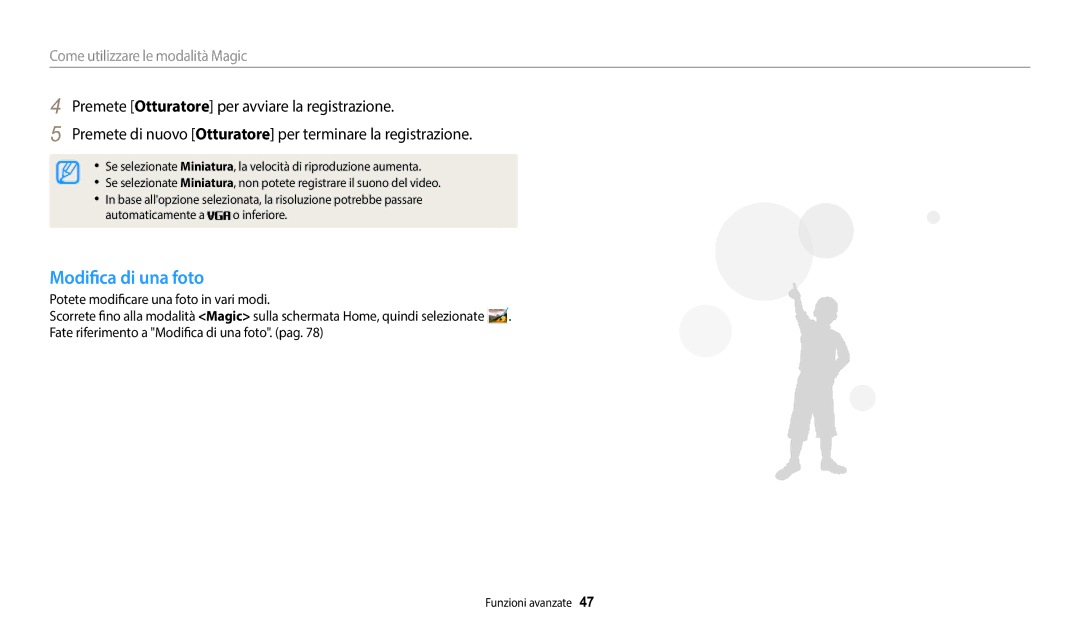Manuale utente
Informazioni sulla salute e la sicurezza
Non smontate e non cercate di riparare la fotocamera
Non maneggiate la fotocamera con mani bagnate
Evitate di danneggiare la vista dei soggetti fotografati
Informazioni sulla salute e la sicurezza
Evitate interferenze con i pacemaker
Ciò potrebbe causare incendi o lesioni personali
Non toccate il flash mentre si accende
Non farlo potrebbe causare incendi o folgorazione
Questo potrebbe causare incendi o folgorazione
Trasferimento dati e responsabilità
Non fate cadere o sottoponete la fotocamera a forti urti
Non utilizzate la fotocamera se lo schermo è danneggiato
Evitate interferenze con altri dispositivi elettrici
Manuale dellUtente
105
111
Informazioni sul copyright
Icone utilizzate in questo manuale
Espressioni utilizzate in questo manuale
Icona Funzione
Risoluzione problemi frequenti
Occhi rossi oppure
Riempimento. pag
Guida rapida
Foto di persone
Contenuto
Come caricare la batteria Come accendere la fotocamera
Contenuto
Come modificare la messa a fuoco della fotocamera
Come utilizzare uno smartphone per il rilascio remoto
Contenuto
Funzioni di base
Suggerimenti per ottenere una foto più chiara ……
Accessori opzionali
Contenuto della confezione
Layout fotocamera
Flash Antenna interna
Tag NFC
Porta USB e A/V
Layout fotocamera
Tasto Descrizione
Selezionate Generale → Direct Link Tasto Wi-Fi
Selezionate una funzione Wi-Fi. pag
Come utilizzare il tasto Direct Link
Sulla schermata Home, scorrete fino a Base Selezionate
Come inserire la batteria e la scheda di memoria
Rimozione della batteria e della scheda di memoria
Fate scorrere il blocco verso
Come caricare la batteria e accendere la fotocamera
Come caricare la batteria
Come accendere la fotocamera
Come accendere la fotocamera nella modalità Riproduzione
Come eseguire linstallazione iniziale
Come eseguire linstallazione iniziale
Conoscere le icone
Opzioni di scatto sinistra
Icona Descrizione
Informazioni sullo scatto
Come utilizzare la schermata Home
Come accedere alla schermata Home
Schermata Home corrente
Home
Wi-Fi
Icone sulla schermata Home
Come utilizzare la schermata Home
Base
Magic
Creare unimmagine panoramica. pag
Scorrete fino allo sfondo desiderato, quindi premete
Premete per salvare
Impostare sfondo
Opzione Descrizione
Come selezionare le opzioni o i menu
Premete per confermare lopzione o il menu evidenziato
Premete per tornare al menu precedente
Ritorno al menu precedente
Oppure
Premete per salvare le impostazioni
Come selezionare le opzioni o i menu
Per selezionare Bilanciamento del bianco
Come impostare schermo e audio
Come impostare il tipo di schermo
Premete ripetutamente
Impostazione della visualizzazione del display opzioni
Come impostare laudio
Come impostare schermo e audio
Come scattare una foto
Premete per tornare alla modalità Scatto
Per eliminare una foto, premete , quindi selezionate Sì
Campo ottico Indicatore zoom Campo digitale
Zoom
Come scattare una foto
Zoom digitale
Selezionate Zoom Intelli
Zoom Intelli
Impostazione di Zoom Intelli
Come ridurre le vibrazioni della fotocamera OIS
Impugnate correttamente la fotocamera
Cornice di messa a fuoco
Evitate che il soggetto non sia messo a fuoco
Utilizzo del blocco messa a fuoco
Quando i soggetti si muovono velocemente
Funzioni avanzate
Come utilizzare le modalità di base
Come utilizzare la modalità Smart Auto
Come utilizzare la modalità Programma
Come utilizzare le modalità di base
Fotocamera stabile su un cavalletto quando scattate
Condizioni di oscurità
Come utilizzare la modalità Film Smart
Come utilizzare la modalità Filmato
Premete Otturatore per avviare la registrazione
Uso della modalità Smart
Sospensione della registrazione
Utilizzo dellAlbum
Utilizzo del menu Impostazioni
Come utilizzare le modalità Magic
Come utilizzare la modalità Panorama Live
Tenete premuto Otturatore per avviare lo scatto
Al termine, relasciate Otturatore
Come utilizzare la modalità Filtro foto
Sulla schermata Home, scorrete fino a Magic Selezionate
Come utilizzare le modalità Magic
Come utilizzare la modalità Filtro video
Selezionate un effetto
Modifica di una foto
Come selezionare risoluzione e qualità … ………
Come utilizzare il Rilevamento volto … …………
Selezionate Dimensione foto
Selezionate Dimensioni filmato
Come selezionare risoluzione e qualità
Come selezionare una risoluzione
Come selezionare la qualità di una foto
Come selezionare risoluzione e qualità
Fine consente di scattare foto di qualità elevata
Normale consente di scattare foto di qualità normale
Come utilizzare il timer
Premete Otturatore per avviare il timer
Selezionate un’opzione
Come fotografare in condizioni di oscurità
Come evitare leffetto occhi rossi
Come impostare unopzione per il flash
Spento
Come fotografare in condizioni di oscurità
Icona
Utilizzo del flash soft
Come regolare la sensibilità ISO
Come modificare la messa a fuoco della fotocamera
Come utilizzare le macro
Come utilizzare la messa a fuoco automatica
Come regolare larea di messa a fuoco
Selezionate Zona messa a fuoco auto
Come modificare la messa a fuoco della fotocamera
Di 80 cm. Più distante di 250 cm. quando utilizzate lo zoom
Selezionate Zona messa a fuoco auto → Tracciatura AF
Come utilizzare la tracciatura messa a fuoco automatica
Come utilizzare il Rilevamento volto
Come rilevare i volti
Scatto di un autoritratto
Selezionate Rilevamento volto → Normale
Come fotografare un sorriso
Come rilevare gli occhi chiusi
Selezionate Rilevamento volto → Rilevamento sorriso
Componete lo scatto
Consigli per il rilevamento volti
Come regolare luminosità e colore
Come regolare manualmente lesposizione EV
La foto diventerà più chiara allaumentare dellesposizione
Come compensare il controluce ACB
Come regolare luminosità e colore
Multi
Spot
Selezionate Bilanciamento del bianco
Auto Bilanciamento del Bianco consente di impostare
Selezionate Bilanciamento del bianco → Personalizzato
Selezionate Bilanciamento del Bianco → Temp. Colore
Personalizzazione del Bilanciamento del bianco
Regolazione della temperatura del colore
Come utilizzare le modalità di Scatto in sequenza
Continua
Regolazione delle immagini
Selezionate Regolazione immagini
Premete / per regolare ogni valore
Riduzione del suono dello zoom
Registrazione del suono quando viene utilizzato lo zoom
Off Registrate un video senza suono
On Registrate un video con il suono
Smart Auto Programma Film Smart Filmato
Filtro foto Filtro video
Come visualizzare foto o video nella modalità
Come modificare una foto…………………………
Come visualizzare foto o video nella modalità Riproduzione
Come avviare la modalità Riproduzione
Premete / per scorrere i file
Informazioni sulle foto
Premete / / / per scorrere i file
Come visualizzare foto o video nella modalità Riproduzione
Informazioni sui file video
Visualizzazione dei file come miniature
Nella modalità Riproduzione, ruotate Zoom verso sinistra
Premete , quindi selezionate Filtro → una categoria
Visualizzazione dei file per categoria
Per aprire
Quando appare il messaggio pop-up, selezionate Sì
Nella modalità Riproduzione, premete
Premete Quando appare il messaggio pop-up, selezionate Sì
Protezione dei file
Come visualizzare le foto
Selezionate Elimina → Elimina tutto
Ingrandimento di una foto
Eliminazione di tutti i file
Premete per tornare alla modalità Riproduzione
Come visualizzare foto panoramiche
Per
Spostare la zona Premete Ingrandita Ritagliare la foto
Selezionate Opzioni presentazione
Selezionate un effetto per la presentazione
Selezionate Avvia presentazione
Visualizzate la presentazione
Come riprodurre un video
Per Descrizione
Cercare indietro
Sospendere o
Come ridimensionare le foto
Come modificare una foto
Imparate come modificare le foto
Come applicare gli effetti Filtro smart
Come modificare una foto
Regolazione dei ritratti
Premete / per regolare lopzione Premete per salvare
Ritocco volti
Selezionate Correttore occhi rossi
Eliminazione degli occhi rossi
Modifica di un video
Ritaglio video
Acquisizione di unimmagine da un video
Selezionate Ritaglia video
Come visualizzare i file su un televisore
Selezionate Connettività → Uscita video
Come trasferire file sul computer
Come trasferire file su computer con SO Windows
Selezionate Connettività → i-Launcher → Spento
Collegate la fotocamera al PC come un disco rimovibile
Come trasferire file su computer Mac OS
Rimuovete il cavo USB
Come trasferire file sul computer
Come scollegare la fotocamera per Windows XP
Accendete la fotocamera
Requisiti di sistema
Requisiti SO Windows
Requisiti Mac OS
Elemento Requisiti
Uso di servizi di condivisione foto o video … ……
Come utilizzare Samsung Link per inviare file……
Come effettuare la connessione a una rete Wlan
Selezionate un AP
AP ad hoc AP protetto
Selezionate Impostazioni IP → Manuale
Come impostare manualmente lindirizzo IP
Manualmente
Consente di inserire lindirizzo IP statico
Consigli per la connessione di rete
Come inserire testo
Viceversa
Consente di inserire uno spazio
Fatto
Utilizzo delle funzioni NFC nella modalità Wi-Fi
Utilizzo della funzione NFC Tag & Go
Utilizzo delle funzioni NFC nella modalità Scatto
Come salvare automaticamente i file su uno smartphone
Sullo smartphone, attivate Samsung Smart Camera App
Sulla fotocamera, scattate una foto
Come inviare foto o video a uno smartphone
Sulla fotocamera selezionate unopzione di invio
La fotocamera invierà i file
Impostate le seguenti opzioni di scatto sullo smartphone
Sullo smartphone, tenete premuto per mettere a fuoco
Rilasciate per scattare la foto
Invio di foto o video tramite e-mail
Come modificare le impostazioni e-mail
Selezionate Impostazione mittente
Memorizzazione delle informazioni
Selezionate Imposta password → On
Selezionate Cambia password
Modifica della password e-mail
Invio di foto o video tramite e-mail
Invio di foto o video tramite e-mail
Selezionate Seguente
100
Accesso a un servizio condivisione
Uso di servizi di condivisione foto o video
Come caricare foto o video
Accedete al servizio di condivisione tramite la fotocamera
Uso di servizi di condivisione foto o video
Sulla schermata Home, scorrete fino a Wi-Fi
Come utilizzare Samsung Link per inviare file
Selezionate → Dispositivi nelle vicinanze
Se appare il messaggio di guida, premete
Come utilizzare Samsung Link per inviare file
Impostazioni
Menu Impostazioni
Come accedere al menu Impostazioni
Selezionate un elemento
Premete per tornare alla schermata precedente
Suono
Schermo
Menu Impostazioni
Elemento Descrizione
Connettività
Generale
Elemento
Tasto Wi-Fi
Stampa data
Auto-spegnimento
SNS & Cloud, Samsung Link
Appendici
Messaggi di errore
Messaggio di errore Soluzione suggerita
Manutenzione della fotocamera
Come pulire la fotocamera
Obiettivo e schermo della fotocamera
Corpo della fotocamera
Come utilizzare o conservare la fotocamera
Manutenzione della fotocamera
Utilizzo su spiagge o rive
Conservazione per periodi lunghi
Informazioni sulle schede di memoria
Schede di memoria supportate
Capacità della scheda di memoria
Formato
Formato Fine
231 485 669
Precauzioni per lutilizzo della scheda di memoria
Informazioni sulla batteria
Caratteristiche della batteria
Durata della batteria
Specifiche Descrizione
Messaggio batteria scarica
Precauzioni per lutilizzo della batteria
Manutenzione della fotocamera
Indicazioni per lo smaltimento
Indicazioni per la carica della batteria
Accendete la fotocamera Installate i-Launcher sul computer
Come installare
Aggiornamento del firmware
Selezionate Connettività → i-Launcher → On
Problema Soluzione suggerita
Prima di contattare un centro di assistenza
Prima di contattare un centro di assistenza
Il PC non riconosce la
Fotocamera
File
Launcher non funziona
Specifiche della fotocamera
Specifiche della fotocamera
Stabilizzazione
Effetto
Bilanciamento del bianco
Rete wireless
Memoria
Dimensioni L x a x P
Interfaccia
Fonte di alimentazione
Peso
Glossario
Glossario
Jpeg Joint Photographic Experts Group
LCD Liquid Crystal Display
Mjpeg Motion Jpeg
NFC Near Field Communication
Zoom ottico
Risoluzione
Velocità otturatore
Bilanciamento del bianco bilanciamento colore
Applicabile nei Paesi con sistemi di raccolta differenziata
Indice
Attenzione Caricamento Inserimento
Modalità Riproduzione Modalità Scatto
Modalità Riproduzione 70 Modalità Scatto
Indice
Accesso Come caricare foto o video
Modalità Scatto 51 Spia timer
ACB Contrasto
Luminosità
Modalità Riproduzione 77 Modalità Scatto
Af centrato Af multiplo Tracciatura AF
Impostazioni suono zoom 67 Tasto zoom Utilizzo dello zoom
Fate riferimento alla garanzia fornita con il prodotto